Emacs基础操作
首先,按照惯例,把安利我Emacs,并且耐心对我进行传教的学长博客放在第一段
下面进入正题
在OI的比赛,使用的系统是NOI_Linux(被阉割过的Ubuntu),并且提供这样几个编辑器:
vim(在我们校最普及的)、
Emacs(和vim并列榜首的强大编辑器)、
Gedit(记事本,我们这届竟然好几个用的)、
Anjuta(没用过)、
GUIDE(看起来十分丝滑,功能强大,但是一旦自动补全框出来键盘就不好使,esc和回车全部狗带)、
Codeblock(今年NOIp猝不及防允许使用这个编辑器,十分推荐)。
关于Emacs按键说明
Ctrl简写为C-
Alt简写为M-
开始配置Emacs
首先,Emacs有命令行模式(Terminal)和图形化模式(GUI),命令行模式看起来和vim差不多,但是图形模式才是真正丝滑,所以我们选择图形模式
打开Emacs,我们会看到这样的画面(图片使用的是Windows的Emacs,Ubuntu的一样)
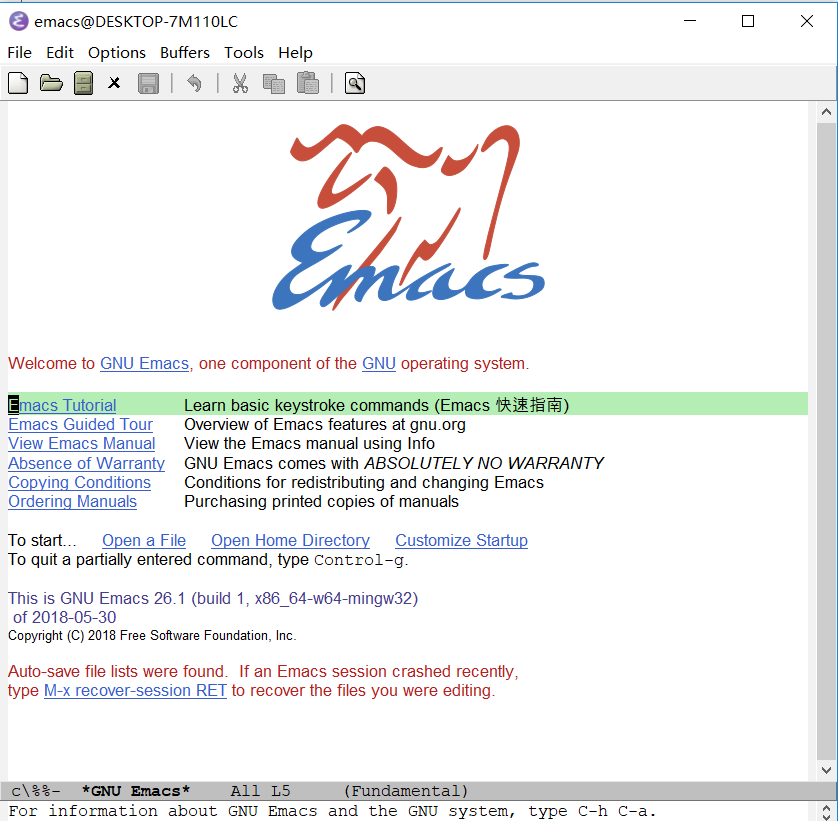
看起来很高大上的样子,虽然没有“帮助乌干达儿童”字样。为了让它成为和Devcpp、CB一样丝滑的代码编辑器,我们来对它进行配置
按C-x C-f,进入到打开文件的命令
这时只要输入文件地址名称,Emacs就会打开这个文件,如果没有,会自动新建
那么输入这一条命令
~/.emacs
就相当于告诉它在根目录(这样以后能自动配置)创建一个叫.emacs的文件,也就是emacs的配置文件。
上面链接是学长的完整配置文件,但是为了考试方便记忆,学长把它简化成了11行
1 (global-linum-mode t)
2 (show-paren-mode t)
3 (setq c-basic-offset 4)
4 (setq default-tab-width 4)
5 (electric-pair-mode t)
6 (electric-layout-mode t)
7 (electric-indent-mode t)
8 (global-hl-line-mode t)
9 (global-set-key [f6] 'gdb)
10 (global-set-key [f7] 'compile)
11 (global-set-key [f8] 'shell)
1:显示行号
2:括号匹配
3、4:缩进宽度
5、6、7:自动补全、缩进
8:高亮当前行
9、10、11:f6 debug f7编译 f8shell(Emacs自带的命令行)
配置完之后,保存,按M-x,输入load-file,回车,输入~/.emacs,回车,配置完成
初学心得
首先介绍这样几个操作
C-x 1 全屏当前编辑的界面
C-x 2 上下分屏当前正在编辑的界面
C-x 3 左右分屏当前正在编辑的界面
那么,为了比赛操作方便,我们一般把它分成五屏
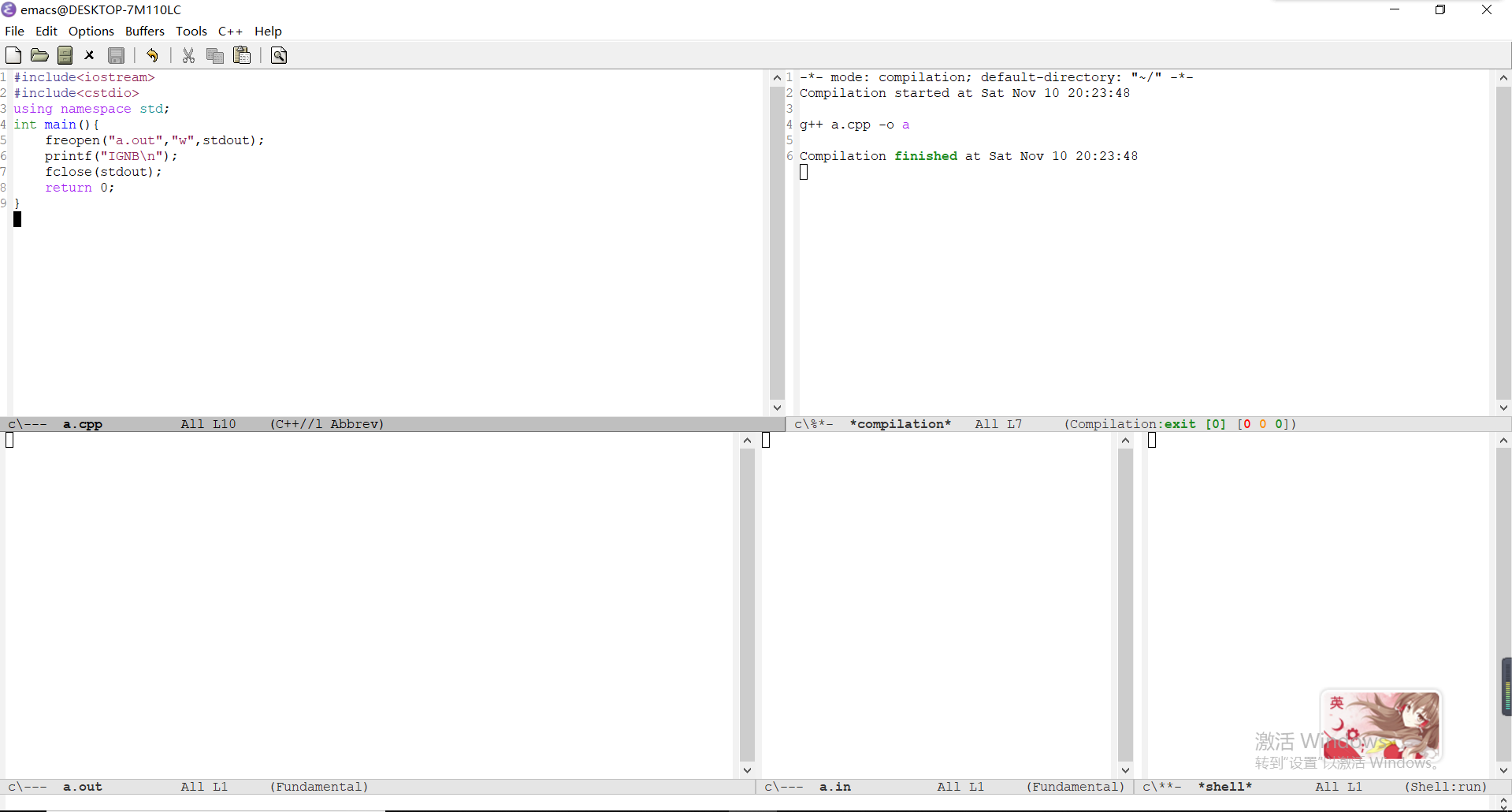
这样,可以同时看见代码、编译信息、命令行、输入输出文件
那么,我们编辑代码,然后按f7,删除没用的,输入
g++ a.cpp -o a
就相当于把代码a.cpp编译成程序a,然后打开shell,它会自动在你所在的位置,这时只要把要测试的样例输到输入文件里,保存,在shell输入
./a
相当于运行当前位置的a程序,然后重新打开一遍输出文件,在下面的选项输入yes,然后回车确认,就可以看到结果
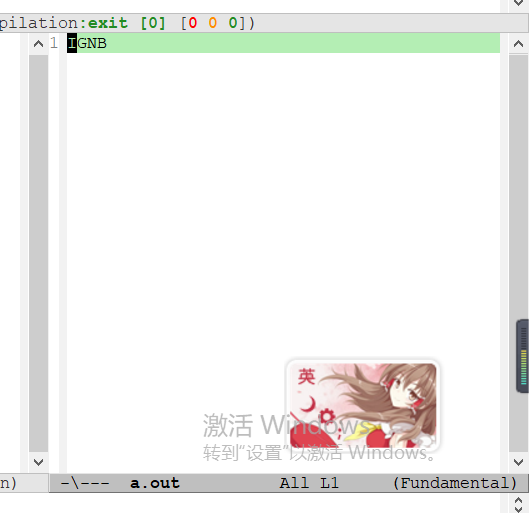
这样,你就可以在不注释掉文件读写的情况下,轻松测试样例,避免交卷时不删除注释
小技巧
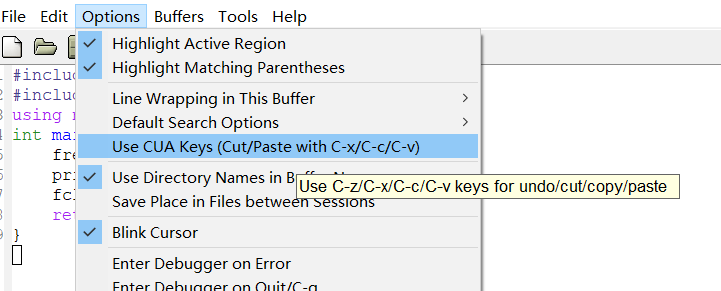
这个选项,可以让Emacs独树一帜的快捷键变成和Windows一样
小技巧
在Windows使用Emacs,打开shell可能会有一些卡顿,这时只要
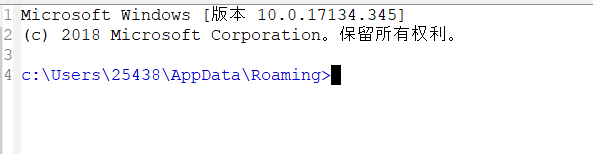
删掉最上面的两行中文,就可以恢复流畅了